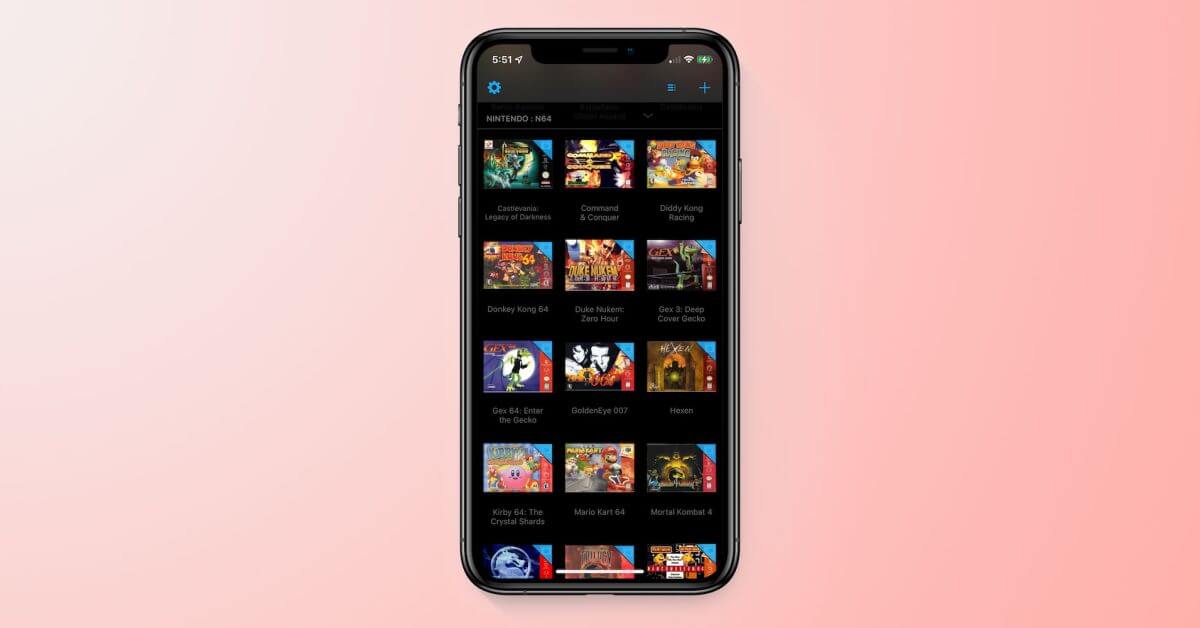Apple @ Work предлагает вам компания Mosyle, лидер в области управления современными мобильными устройствами (MDM) и обеспечения безопасности для корпоративных и образовательных клиентов Apple. Более 28 000 организаций ежедневно используют решения Mosyle для автоматизации развертывания, управления и обеспечения безопасности миллионов устройств Apple. Запросите БЕСПЛАТНУЮ учетную запись сегодня и узнайте, как вы можете поставить свой парк Apple на автопилоте по цене, в которую трудно поверить.
Использование продуктов Apple на предприятии растет беспрецедентными темпами. MacBook Air 2020 года по-прежнему является моим повседневным водителем, и он стал распространенным на предприятии. Баланс мощности и времени автономной работы невероятен по цене. Даже среди малого бизнеса Mac становится все более популярным выбором. Как мы видели в последнем видеоролике Apple «Apple at Work», стартапы любят Apple не меньше, чем крупные компании. Однако малым предприятиям может не хватать специальной ИТ-поддержки для обеспечения безопасности своих компьютеров Mac. Вот сводка советов и рекомендаций по обеспечению безопасности вашего Mac на работе, если у вас нет специального ИТ-персонала.
Об Apple @ Work: Брэдли Чемберс управлял корпоративной ИТ-сетью с 2009 по 2021 год. Благодаря своему опыту развертывания и управления брандмауэрами, коммутаторами, системой управления мобильными устройствами, Wi-Fi корпоративного уровня, сотнями компьютеров Mac и сотнями iPad, Брэдли освещать способы, с помощью которых ИТ-менеджеры Apple развертывают устройства Apple, создают сети для их поддержки, обучают пользователей, истории из окопов ИТ-менеджмента и способы, которыми Apple может улучшить свои продукты для ИТ-отделов.
Сделайте резервную копию где-нибудь
Резервное копирование локальных файлов где-нибудь — важный первый шаг к обеспечению безопасности вашего Mac на работе. Тем не менее, лично я бы порекомендовал комбинацию стратегий. Первый — это настройка резервного копирования Apple Time Machine с использованием внешнего жесткого диска. Вы можете подключать его один раз в день, чтобы сохранить вторую копию любых важных файлов. Time Machine будет полезна при восстановлении после аппаратного сбоя или случайного удаления. Подумайте о том, чтобы получить два диска и оставить один во втором месте.
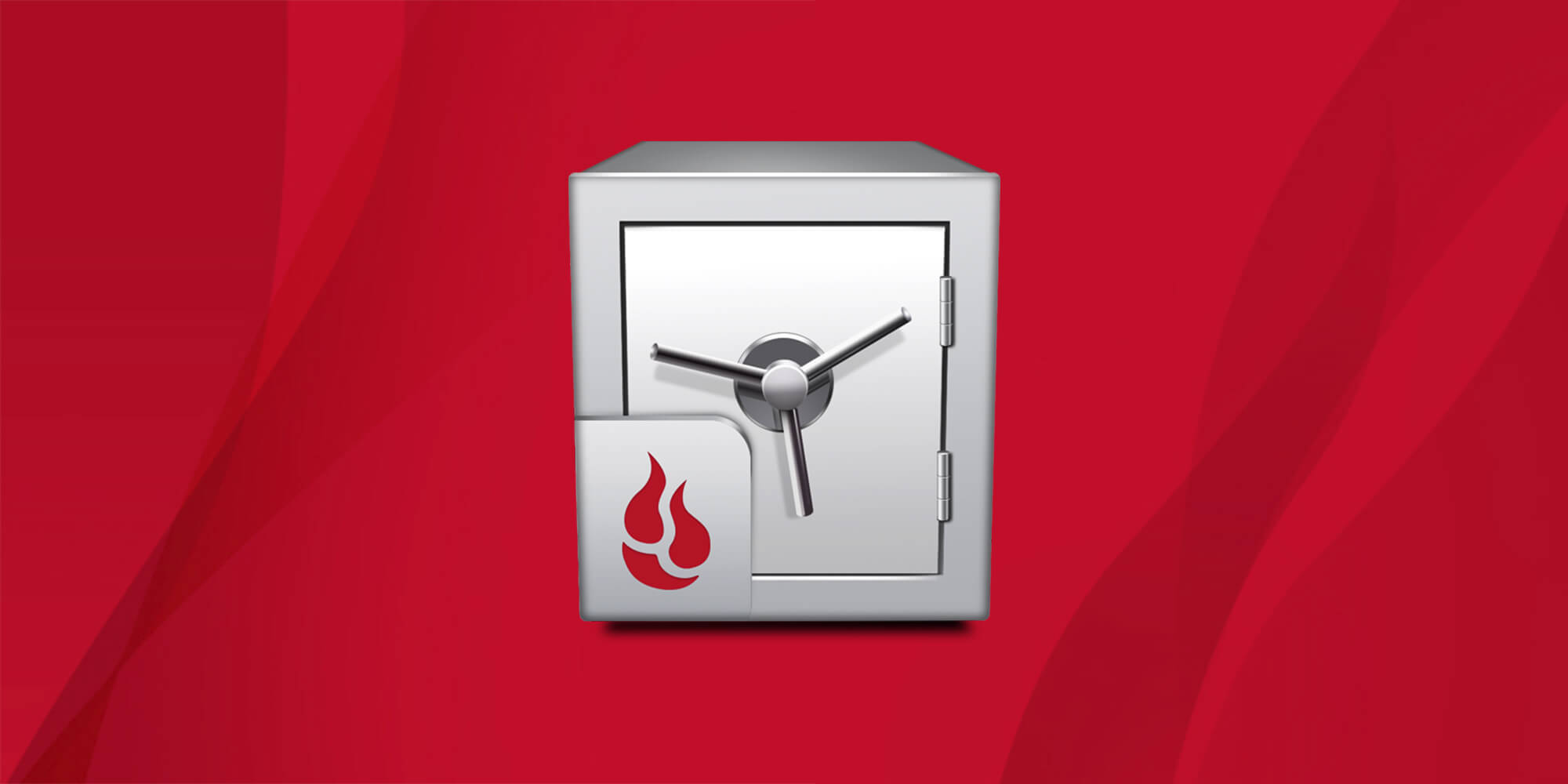
Во-вторых, добавьте подписку Backblaze для всех своих компьютеров Mac. Менее чем за чашку кофе в месяц каждый Mac в вашем офисе может иметь удаленную облачную резервную копию. Приложение Backblaze легкое и совсем не замедлит работу вашего Mac. Добавление Backblaze следует стратегии 3–2–1 в сочетании с парой дисков Time Machine:
Три копии ваших данных Два местоположения Одно в облаке
У всех малых предприятий, использующих Mac, должна быть какая-то стратегия резервного копирования. Если вы собираетесь использовать только один вариант, используйте Backblaze, так как это решение типа «установи и забудь».
Включить FileVault 2
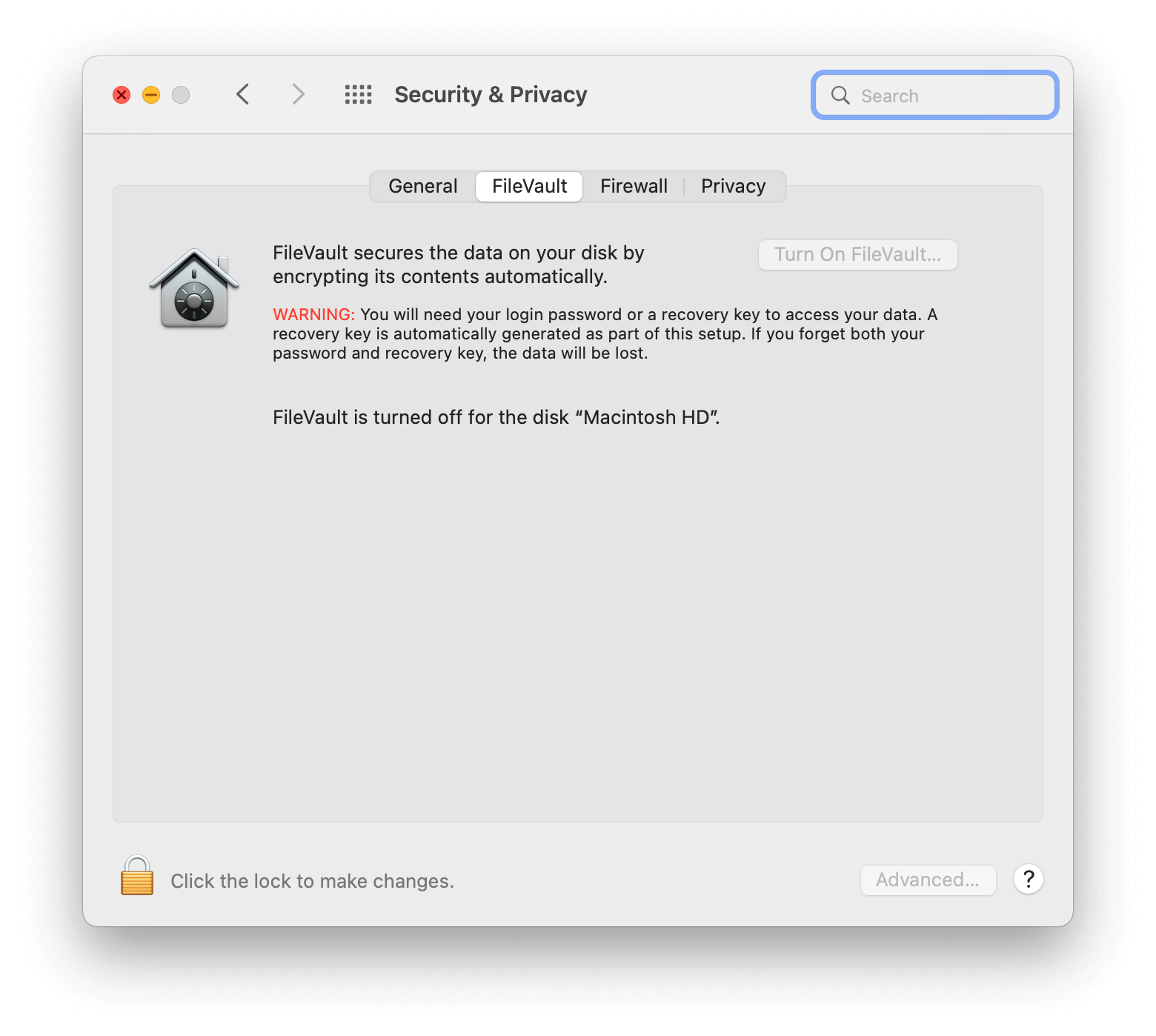
FileVault 2 играет важную роль в обеспечении безопасности локальных дисков для бизнес-клиентов. Это гарантирует, что данные, хранящиеся локально на компьютерах, не будут доступны в случае потери машины. Он использует шифрование XTS-AES-128 с 256-битным ключом, чтобы гарантировать невозможность доступа к данным без авторизации.
FileVault впервые появился в OS X Lion и используется до сих пор. Малые предприятия могут включить его на вкладке «Безопасность и конфиденциальность» в Системных настройках. Потери производительности почти нет, но с точки зрения безопасности многое выиграно. Конечные пользователи, скорее всего, никогда не узнают, что они используют FileVault 2.
Включить встроенный брандмауэр
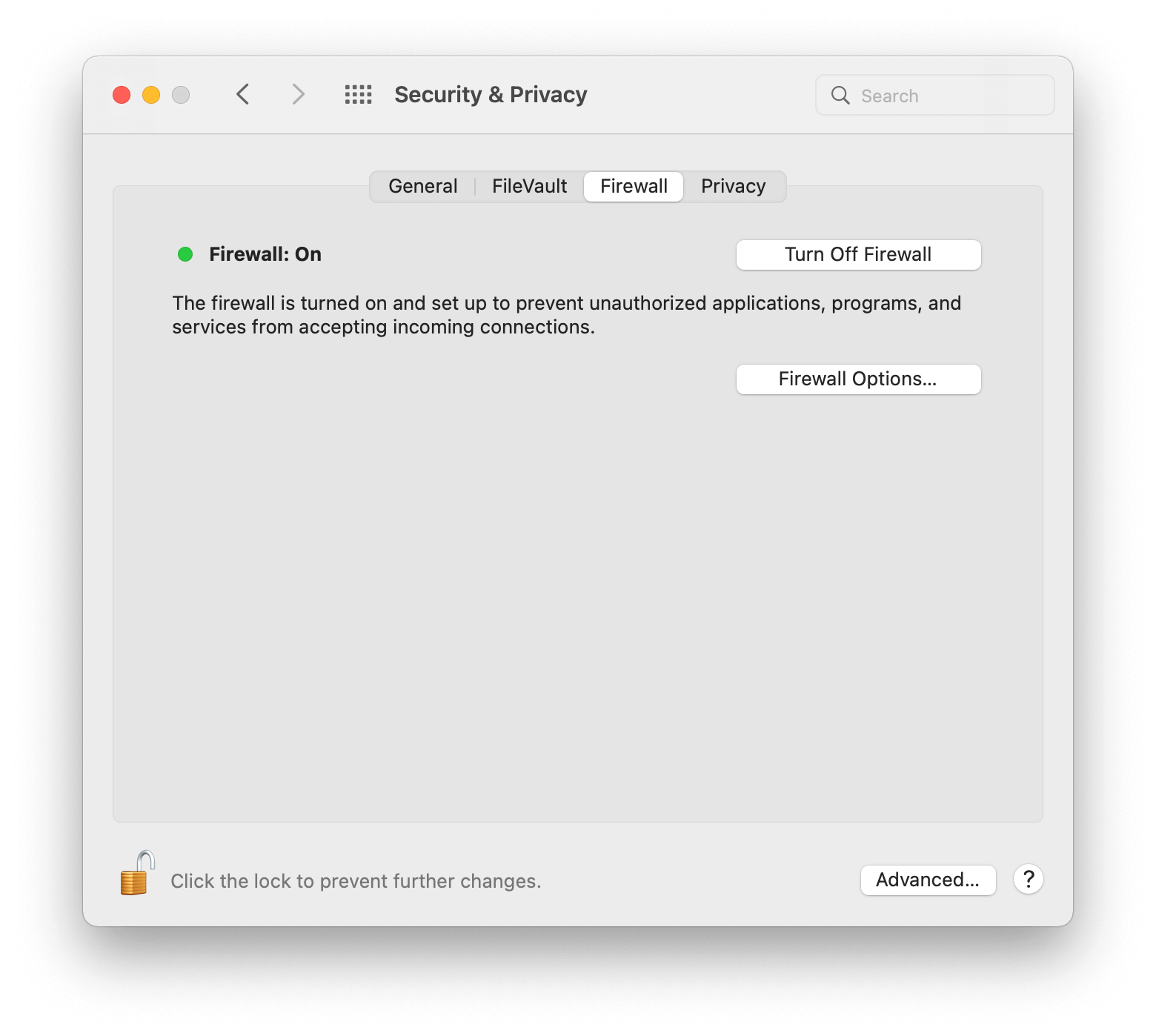
macOS включает встроенный брандмауэр, который блокирует все входящие подключения к вашему Mac. Чтобы включить, перейдите в «Системные настройки» > «Безопасность и конфиденциальность», перейдите на вкладку «Брандмауэр» и нажмите «Включить брандмауэр». Если у вас нет возможности включить ее, найдите замок в левом нижнем углу, чтобы разблокировать эту опцию.
Брандмауэр имеет несколько параметров, которые вы можете настроить:
Блокируйте все входящие соединения, независимо от приложения. Автоматически разрешить встроенному программному обеспечению принимать входящие подключения. Автоматически разрешать загруженному и подписанному программному обеспечению принимать входящие подключения. Добавляйте или запрещайте доступ на основе указанных пользователем приложений. Не позволяйте Mac отвечать на запросы ICMP (Internet Control Message Protocol) и запросы сканирования портов.
Добавить вторую учетную запись пользователя
При настройке вашего Mac для первого шага у вас будет одна учетная запись пользователя. Я всегда рекомендую добавлять вторую учетную запись в качестве резервной на случай, если что-то случится с вашей исходной (повреждено, заблокировано и т. д.). Удобно иметь второй, к которому можно получить доступ, если вы находитесь в безвыходном положении.
Вы можете добавить вторую учетную запись в «Системные настройки» > «Пользователи и группы».
Будьте в курсе всех обновлений macOS
Как правило, последняя версия macOS считается самой безопасной. В «Системных настройках» > «Обновления программного обеспечения» вы можете убедиться, что используете последнюю версию macOS. Я рекомендую установить флажок для автоматического обновления вашего Mac.
Проверка на вредоносное ПО
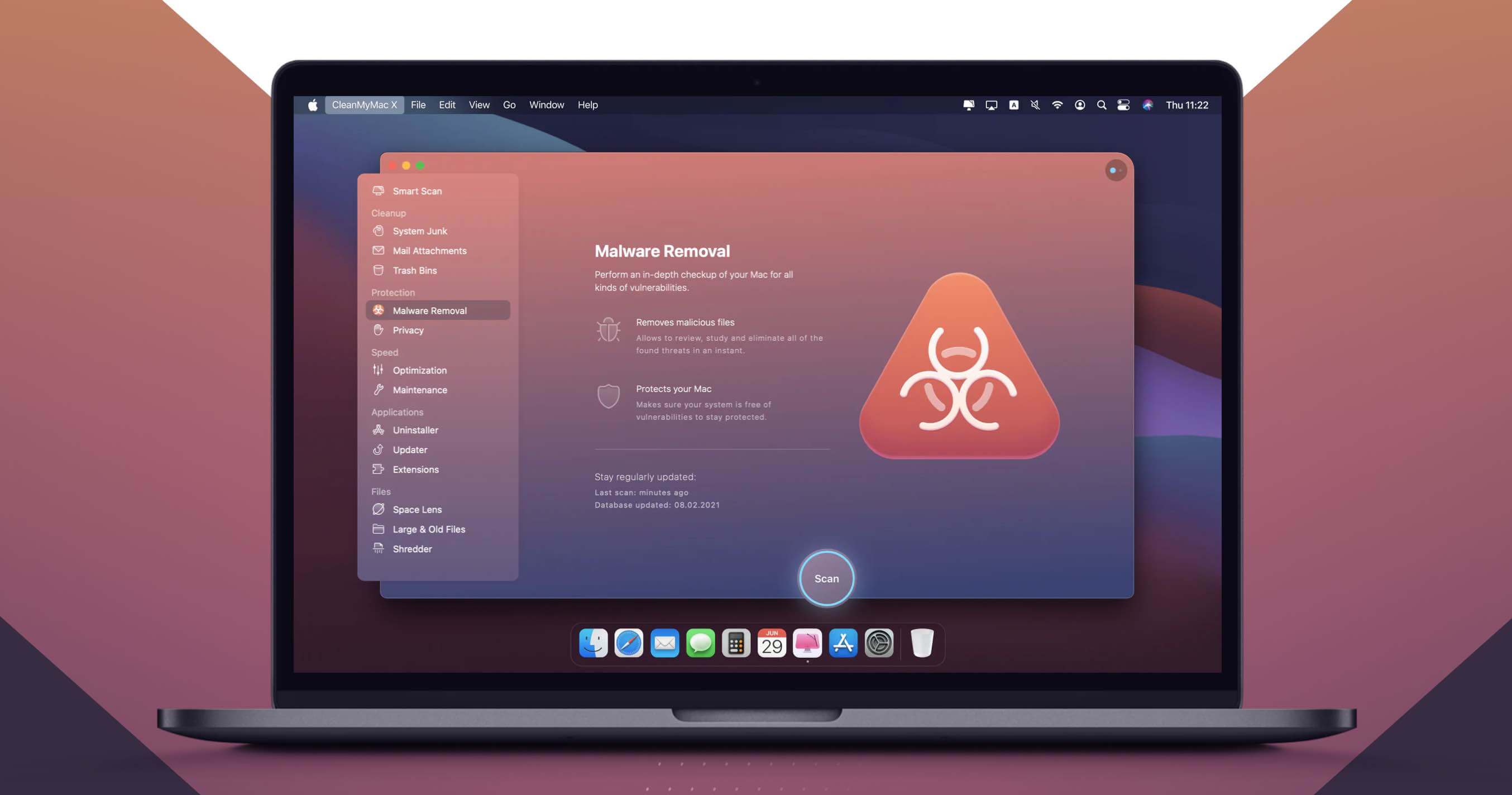
Хотя Mac очень безопасен, если вы установите приложение, содержащее вредоносное ПО, вы можете получить скомпрометированный компьютер. Мое любимое приложение для проверки на наличие вредоносных программ — CleanMyMac X от MacPaw. Он содержит множество хороших инструментов для устранения неполадок, но его инструмент для вредоносных программ хорошо сделан. Это стоит иметь для всех ваших компьютеров Mac в вашем малом бизнесе, чтобы убедиться, что они чистые.
Вывод
Эти советы представляют собой основные способы, с помощью которых малый бизнес без специального ИТ-персонала может поддерживать работу своих компьютеров Mac на полной скорости и с максимальной эффективностью. Убедитесь, что на ваших компьютерах всегда есть резервные копии, обновлены и нет вредоносных программ, и вы будете готовы приступить к работе.